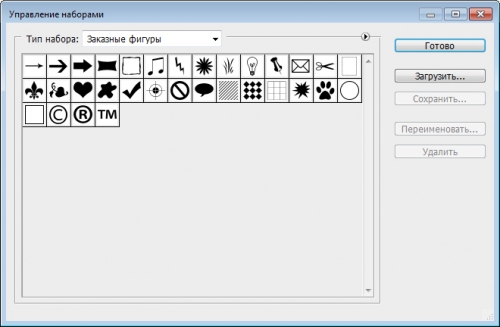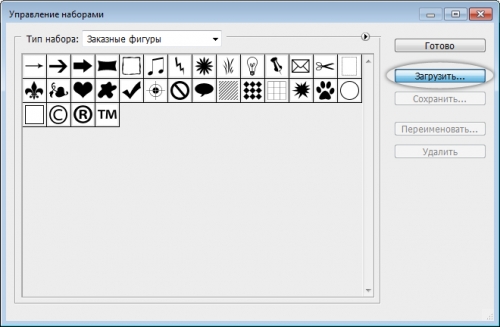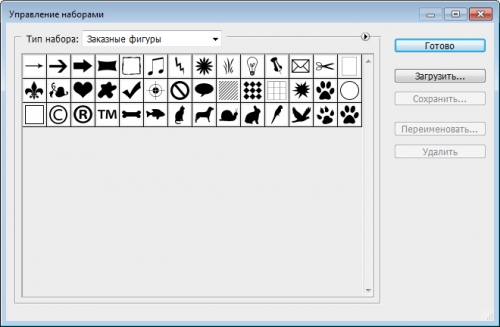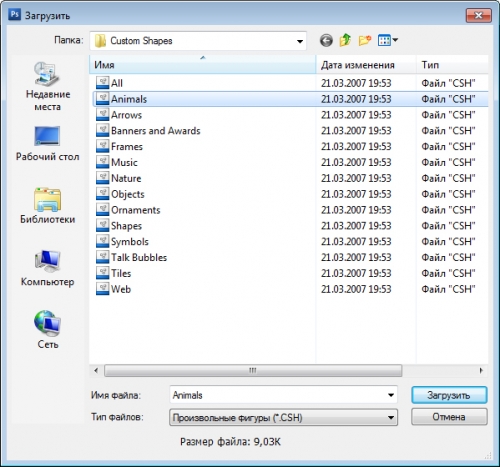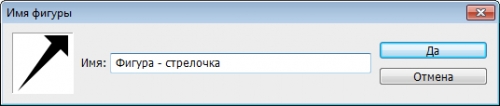В данной статье мы разберемся, как устанавливать скачанные фигуры в программу фотошоп.
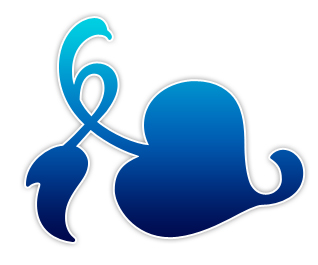
Для того что бы воспользоваться скачанными фигурами, их необходимо установить в программу. Скачанные Вами фигуры должны иметь формат SCH.
Примечание: один файл SCH может содержать в себе сразу несколько фигур.
1 вариант установки:
Шаг 1. Для установки новой фигуры в программу, перейдите в Меню - Редактирование - Управление наборами.
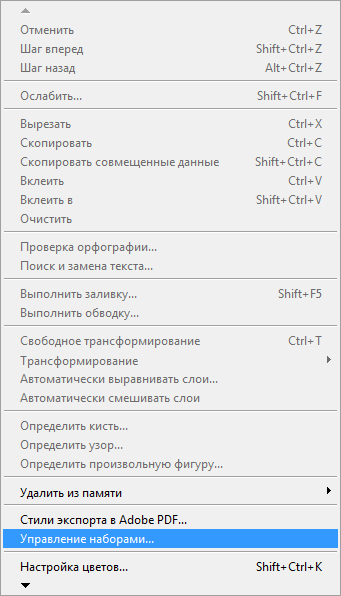
Шаг 2. Появится диалоговое окно "Управление наборами". Из выпадающего списка выберите тип набора "Заказные фигуры" (Ctrl+7).
Шаг 3. Когда тип набора будет выбран, нажмите кнопку "Загрузить".
Шаг 4. Откроется диалоговое окно, где Вам необходимо выбрать путь к папке, где находятся скачанные Вами фигуры в формате CSH. Стандартный путь: С - Program Files - Adobe - Photoshop CS - Presets - Custom Shapes.
Шаг 5. Выберите файл с фигурой и нажмите "Загрузить". Фигуры будут добавлены в Ваш набор.
2 вариант установки:
Шаг 1. Откройте любое изображение, либо создайте новый документ (Ctrl+N).
Шаг 2. На рабочем документе нажмите правой клавишей мыши, после чего появится вспомогательное меню с наборами:
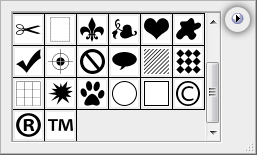
Шаг 3. В выпадающем списке справа от имеющихся в наборе фигур нажмите на стрелочку. Из появившегося меню выберите пункт "Загрузить фигуры".
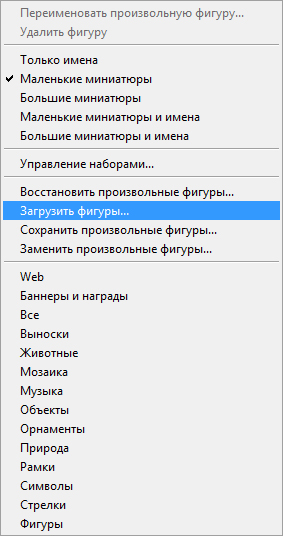
Шаг 4. Откроется диалоговое окно, где Вам необходимо выбрать путь к папке, где находятся скачанные Вами фигуры в формате CSH.
Шаг 5. Выберите файл с фигурой и нажмите "Загрузить". Фигуры будут добавлены в Ваш набор.
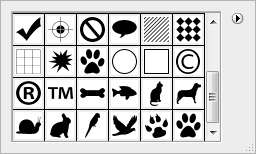
3 вариант установки:
В панели настроек нажмите на стрелочку справа от фигуры:
Появится выпадающий список, где необходимо проделать те же самые действия, что описаны во втором варианте установки.
Создание собственной фигуры:
Шаг 1. Создайте новый документ (Ctrl+N) и выберите инструмент "Перо" (P).
Шаг 2. Нарисуйте любую фигуру, например стрелку:
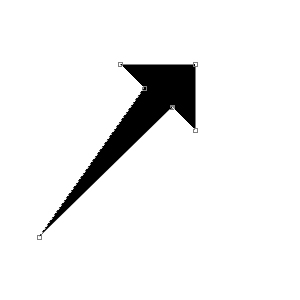
Шаг 3. Перейдите в Меню - Редактирование - Определить произвольную фигуру…
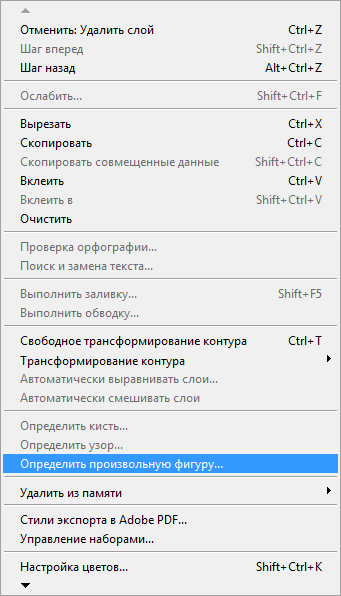
Шаг 4. В появившемся диалоговом окне введите название для фигуры и нажмите "Да".
Фигура будет добавлена в Ваш набор. Выберите инструмент "Произвольная фигура" (U), создайте новый документ (Ctrl+N) и создавайте фигурки:
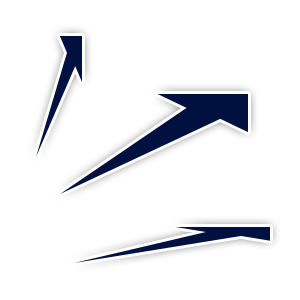
Автор: Lucky